Final Cut Proで編集した動画をDVDに書き出し、焼く
Apple社の開発したFinal Cut Proは動画、写真の取り込み、カット、BGM音楽の挿入、テキストテロップの挿入、トランジション効果など基本的な編集機能を沢山内蔵していて、新バージョンのFinal Cut Pro Xには、360°ビデオの編集とモーショングラフィックス、色補正など高度な編集機能も搭載されているので、Macの定番の動画編集ソフトとして利用者がすごく多いです。

でも、Final Cut Pro、Final Cut Pro Xには、DVD作成機能が搭載されていないので、Final Cut Proで編集した動画をDVDディスクに書き出し、保存したいなら、専門のMac DVD 作成ソフトを使用しなければならないです。では、ファイナルカットプロの動画をDVDに書き込んで、DVDを作成する気があれば、どうすれば良いですか。
- Part 1:iDVD でFinal Cut Proの動画をDVDに出力
- Part 2:DVD 作成 MacソフトでFinal Cut Proの動画をDVDに焼く
- Part 3:Final Cut Pro動画 DVD 焼くについてのFAQ:
iDVD でFinal Cut Proの動画をDVDに出力
実は、Macの原生ソフト のiLifeに含まれたiDVDで、素人でも簡単にFinal Cut Proの動画をDVDに焼けます。iDVDはQuickTimeに対応した動画をDVDプレーヤーで再生できるように、動画をエンコードしてDVD-Videoを作成するためのMac OS X用ソフトウェアです。iDVDでは2種類のDVDを作成できます。
メニューを付けずにFinal Cut Proの動画をDVDに焼く
1.iDVDのプルダウンメニューの「ファイル」の「ムービーからOneStep DVD」を選択します。
2.DVDに焼きたいFCP動画を選択して、「ファイル」の「DVDを作成」をクリックします。
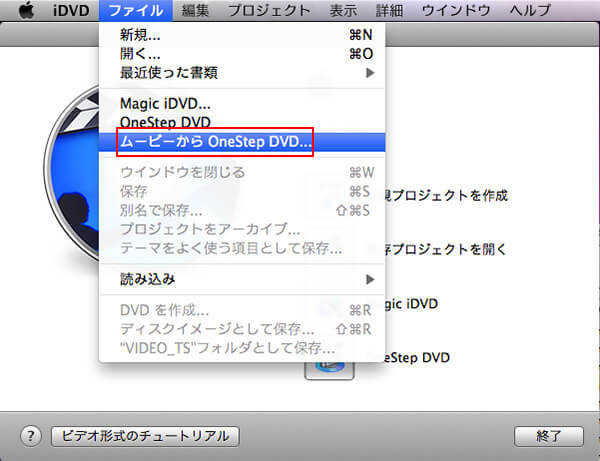
メニューをつけてDVDを作成
1.iDVDの「新規プロジェクトを作成」を選択して、名前、場所、アスペクト比を指定します。
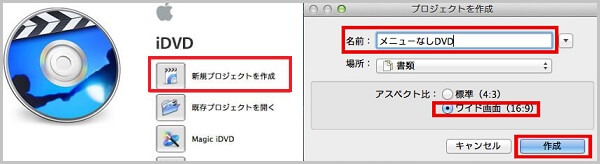
2.おニーズに応じて、好きなテーマを選択します。背景イメージ、タイトル、ボタンなども選択できます。タイトルメニュー内のAppleマークを消したいなら、「環境設定」>「一般」>「Appleロゴの透かしを表示のチェック」を外します。それから、DVDに焼きたいFinal Cut Pro動画をiDVDに追加してください。
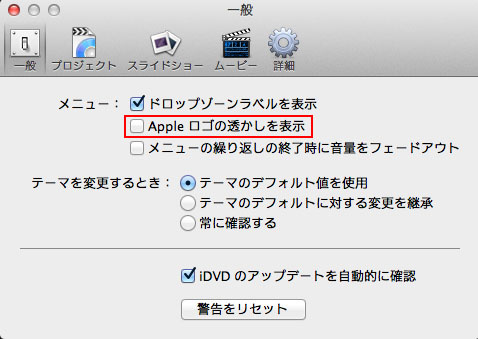
3.最後、「ファイル」の「DVDを作成」を選択したら、DVDへの書き込みが開始します。
DVD 作成 MacソフトでFinal Cut Proの動画をDVDに焼く
iDVDは以前のMacユーザーにとっては使いやすいDVD焼くソフトですが、現在、iDVDの焼き方が難しいと思う方、さらにiDVDで焼けないので困っている方もいます。では、MacでFinal Cut Pro、Final Cut Pro Xの動画をDVDに書き出し、焼くことができるDVD 作成 Macソフトを皆さんにご紹介いたしましょう。
このFCP DVD 書き出しソフトにより、MacでFinal Cut Pro Xなどで出力した動画をDVDディスクに書き出し、焼くことができるだけでなく、FCPの動画をDVDフォルダ、DVD ISO ファイルに変換して保存することもできます。特に、FCPの動画をDVD化にする前に、オーディオトラックや字幕を追加&編集、DVDメニュー画面を作成することができるのは魅力的です。では、FCPで編集した動画をDVDに書き込み、焼く方法をご案内いたしましょう。
DVD 作成でFinal Cut Proの動画をDVDに焼く手順:
1.DVD 作成を無料ダウンロード
Final Cut Pro X、Final Cut Proで出力した動画をDVDに変換するために、まずは、このFinal Cut Pro DVD 書き出しアプリを無料ダウンロードし、お使いのMacにインストールします。
無料ダウンロード
Windows向け
![]() 安全性確認済み
安全性確認済み
無料ダウンロード
macOS向け
![]() 安全性確認済み
安全性確認済み
2.Final Cut Proの動画を選択
FCP DVD 書き出しのインタフェースにある「ファイルを追加する」ボタンをクリックして、MacローカルからDVDに変換したいFCP動画を追加します。
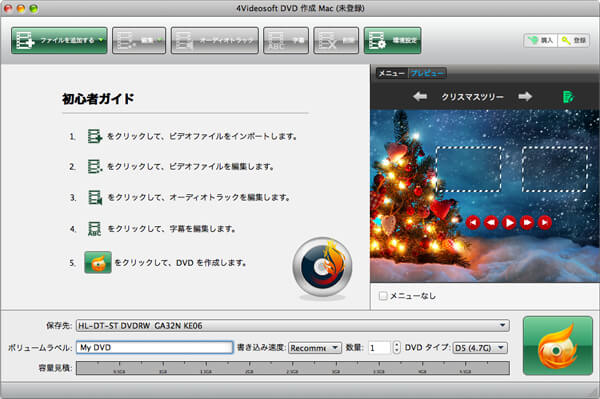
3.Final Cut Proの動画を最適化
DVD 作成は様々な編集機能を提供していますので、必要に応じて動画を編集できます。例えば、効果、トリム、クロップ、ウォータマークなどです。

また、インタフェースの「オーディオトラック」と「字幕」機能で、ダウンロードした字幕とお好きなオーディオトラックを追加することもできます。
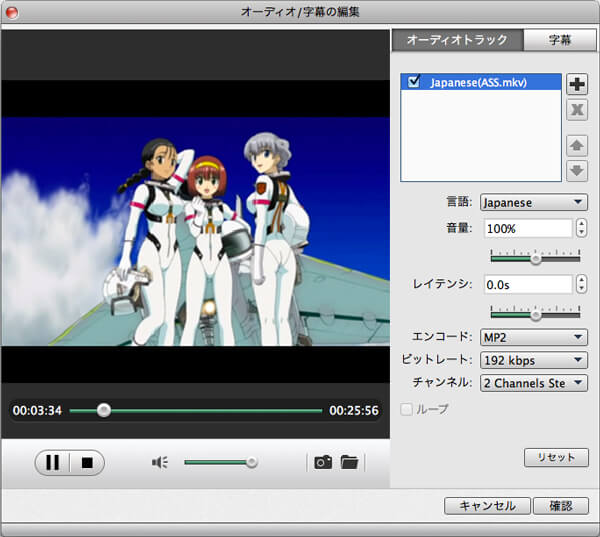
4.DVDメニューを編集
インタフェースのプレビューウィンドウの左上隅の「メニュー」書くイメージのアイコンをクリックして、DVDのメニュー画面が作成できます。例えば、動物、風景、祭りなどのメニューテンプレートを使ったり、バックグラウンドミュージック、オープニングフィルムを追加したり、背景画像を設定したりすることができます。それに、メニュー再生のループ時間を設定することもできます。メニューを作成し終わったら、「保存」ボタンをクリックします。
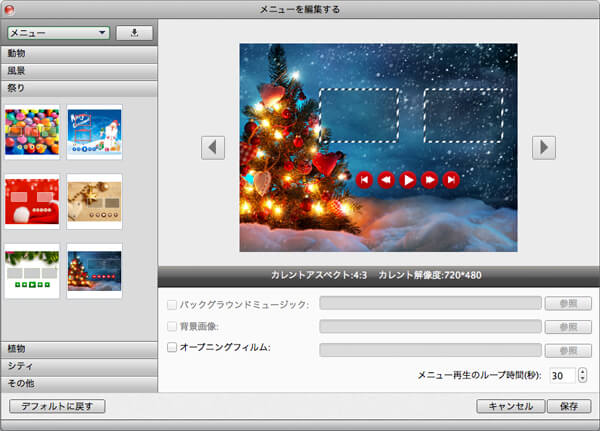
5.FCP動画をDVDに書き出し、焼く
インタフェースの焼くアイコンをクリックして、Final Cut Proの編集した動画をDVDに書き込み、焼くことができます。
以上紹介したように、FCPで編集した動画をDVDに変換して作成することが簡単です。例のDVD 作成 Macソフトにより、iMovieで編集したムービーをDVDに焼くことができるし、そのWindows版で撮り貯めた動画をDVDに焼くこともできて、超多機能です。よかったら、Mac iMovie ムービー DVD 焼く、動画 DVD 焼くなどの文章をご参考ください。
無料ダウンロード
Windows向け
![]() 安全性確認済み
安全性確認済み
無料ダウンロード
macOS向け
![]() 安全性確認済み
安全性確認済み
Final Cut Pro動画 DVD 焼くについてのFAQ:
質問 1:Final Cut Proで編集した動画をDVDに焼きたいです。DVD-RとDVD-RW、どちらのディスクがいいですか。
答え 1:実は、DVD-RとDVD-RWはそれぞれのメリットがあります。DVD-Rは一度だけ書き込めますが、再生可能なDVDプレーヤーが多く、価格も安いです。DVD-R より、DVD-RWの価格は高いですが、データの書き込みや書き換えが可能です。
質問 2:Final Cut Proで編集した動画をブルーレイに焼けるソフトがありますか。
答え 2:Express Burn for Mac、imElfin Blu-ray creator for Mac、Roxio Toast 16 Pro for MacなどのソフトはMacで動画ファイルをブルーレイディスクに書き込めます。
 コメント確認、シェアしましょう!
コメント確認、シェアしましょう!



